반응형

이번 글은 윈도우 11(Windows 11)에서 가상머신(VirtualBox) 설치하는 방법에 대해 기록한다.
윈도우 11(Windows 11)에서 가상머신(VirtualBox) 설치하기
1. 아래의 링크에 접속한다.
Downloads – Oracle VirtualBox
This VirtualBox Extension Pack Personal Use and Educational License governs your access to and use of the VirtualBox Extension Pack. It does not apply to the VirtualBox base package and/or its source code, which are licensed under version 3 of the GNU Gene
www.virtualbox.org
2. virtualbox 다운로드 링크에 접속하여 Windows hosts를 클릭하여 virtualbox를 다운로드 받는다.
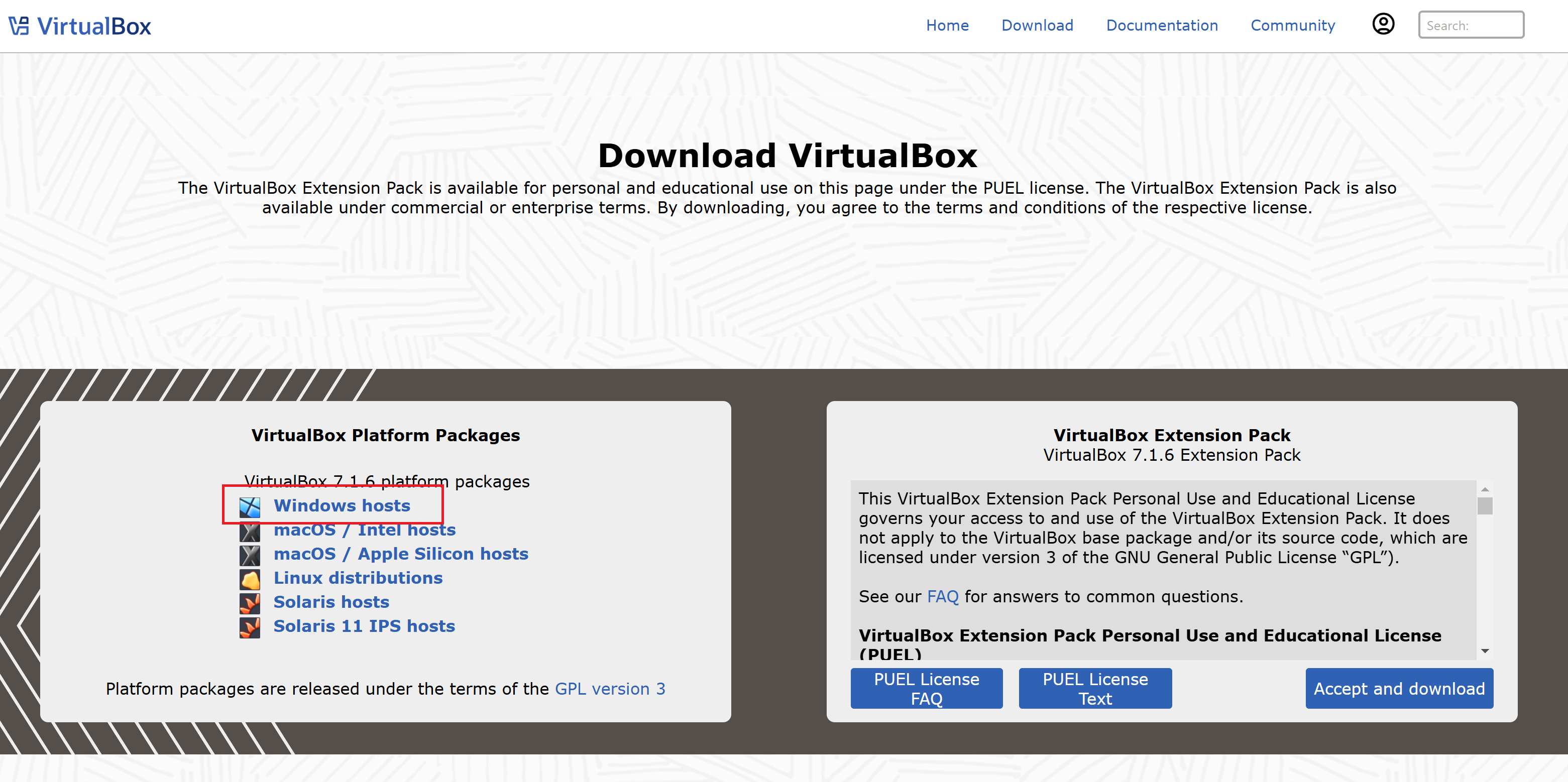
3. virtualBox를 설치하고 실행을 하면, 아래의 화면이 나오는데 기존의 vbox 파일이 있다면 추가를 눌러서 vbox를 업로드하면 된다.
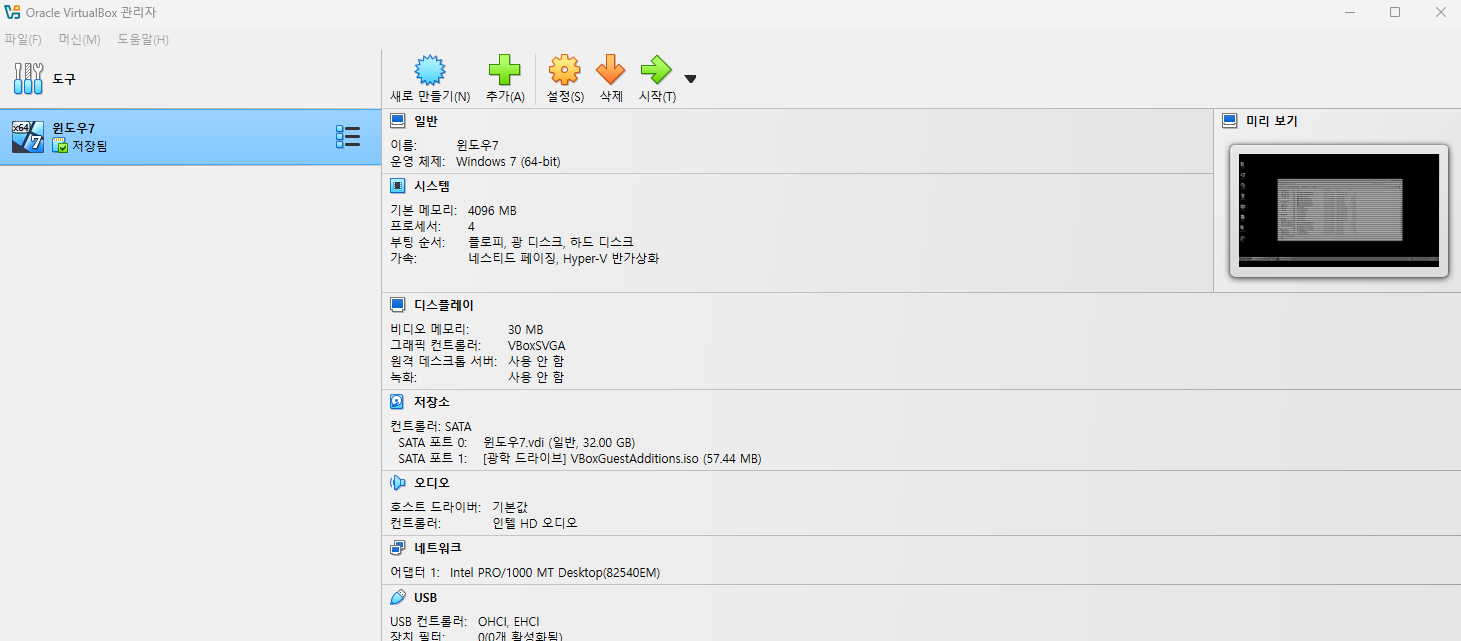

위와 같이 업로드를 하고, 가상머신을 시작했는데 아래의 에러가 발생했다.
driver is probably stuck stopping/starting. try 'sc.exe query vboxsup' to get more information about its state. rebooting may actually help.
실질적으로, 이 문제가 발생하고 컴퓨터 재부팅을 하니 정상적으로 가상머신이 작동되었다.
반응형
'IT > 기타' 카테고리의 다른 글
| [JsTree] ajax 비동기 DB에서 데이터 가져와서 jsTree 구성하는 방법 (0) | 2025.02.26 |
|---|---|
| 윈도우 11(Windows 11)에서 명령 프롬프트창(CMD)으로 와이파이 비밀번호 찾는 방법 (0) | 2025.02.17 |
| [VritualBox] 가상머신(VirtualBox) 전체화면 해제 단축키 및 설정하는 방법 (1) | 2025.02.10 |
| 명령 프롬프트창(CMD창)에서 D드라이브 이동하는 방법 (0) | 2025.01.13 |
| 바로빌 전자 세금 계산서 API 연동 및 사용하는 방법 (1) | 2024.08.26 |
| FlexSim 솔루션 트레이닝 센터 아카데미 교육 후기 (0) | 2024.07.05 |
| Windows 10에서 OAK-D Pro W 설치 및 연동하는 방법(Depthai Viewer) (0) | 2024.06.27 |
| Windows10에서 스테레오랩스(stereolabs) ZED2i SDK 및 Python API 설치하는 방법 (0) | 2024.06.26 |









최근댓글